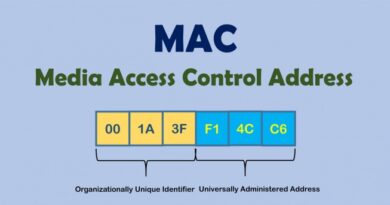Error 0x8007139f: Windows Defender no puede escanear archivos
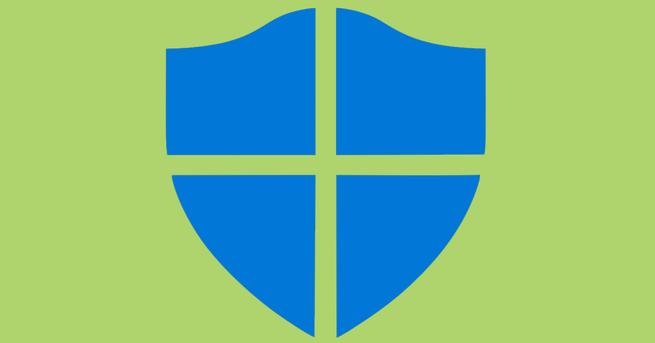
El error 0x8007139f es un problema que afecta a Windows Defender e impide analizar archivos. Es un fallo que aparece en Windows 10 motivado por diferentes factores que podemos solucionar. Es importante corregirlo ya que afecta a algo tan esencial como es la seguridad de nuestro equipo y podría dar lugar a ataques cibernéticos.
Qué es y por qué ocurre este fallo en Windows Defender
Se trata de un problema que va a impedir analizar archivos con el antivirus de Windows. Lanza un mensaje de alerta indicando que no se ha podido iniciar el escaneo y nos muestra el código de error 0x8007139f. Es un conflicto a nivel de software que impide que se ejecute con normalidad Windows Defender.
Lo normal es que ocurra por un conflicto con otro antivirus. Este es uno de los motivos por los que no recomendamos tener más de uno instalado en el sistema. Básicamente lo que puede ocurrir es que ambos programas se “estorban” entre ellos y pueden dar lugar a fallos como este que vemos. Si por ejemplo tenemos el antivirus de Windows y además hemos instalado otro como podría ser Avast, Bitdefender, Kaspersky o cualquier otra solución de seguridad, es muy probable que este sea el motivo.
Pero también aparece cuando ha habido un problema con alguna actualización. Tener siempre las últimas versiones es importante, pero en ocasiones esa actualización no se completa correctamente y nos aparecen ciertos errores. Si recientemente hemos actualizado Windows y por algún motivo no ha finalizado bien, puede ser también la causa del error 0x8007139f. Esto ocurre si por ejemplo nos hemos quedado sin conexión durante la instalación, hemos apagado antes de tiempo el equipo o simplemente ha habido un fallo con los archivos.
Otro motivo, que podría estar derivado por el problema de actualización, es que haya archivos corruptos en el sistema. Esto siempre suele provocar errores de este tipo que impiden que ciertos componentes o programas se ejecuten con normalidad.
Pasos para evitar el error 0x8007139f en el antivirus
Vamos a explicar qué podemos hacer si nos aparece este problema al intentar escanear archivos con Windows Defender. Es un fallo relativamente común y lo normal es que lo podamos solucionar rápidamente y lograr así que todo funcione con normalidad. No tendremos que instalar nada adicional.
Parar o desinstalar otros antivirus
Lo primero que debemos hacer es ver si el problema puede ser por otro antivirus que tengamos instalado. Es sin duda la causa más probable para que aparezca el fallo 0x8007139f al usar el antivirus de Windows. Tendríamos que pausar el otro programa de seguridad que tenemos instalado y ver si así sigue apareciendo o se soluciona.
También podemos directamente desinstalar el otro antivirus que tengamos. De hecho recomendamos hacerlo, ya que si tenemos Windows Defender y otro más, sea cual sea, tarde o temprano vamos a tener conflictos de este tipo y al final en vez de mejorar la seguridad vamos a complicar la situación.
Esto puede pasar si instalamos algún programa y, junto a este software, nos ofrecen instalar también un antivirus y lo marcamos pensando que va a venir bien. Tendríamos otra aplicación de seguridad instalada y, aunque realmente sea un buen antivirus, podría estar generando conflicto. Ocurre cuando instalamos navegadores, por ejemplo, que nos invitan a agregar también algún programa de seguridad.
Comprobar que Windows está actualizado bien
La segunda causa más común es que haya habido un problema con la actualización de Windows. Esto nos obliga a verificar que el sistema realmente está bien actualizado y, en caso de que no se haya completado, forzar una nueva actualización y asegurarnos de que ha finalizado bien.
Para ello vamos a ir a Inicio, abrimos Configuración, vamos a Actualización y seguridad y allí nos mostrará qué versión tenemos instalada y si hay o no alguna actualización pendiente. En caso de que no se haya completado una actualización previa nos aparecerán los archivos como pendientes y podremos darle a iniciar nuevamente.
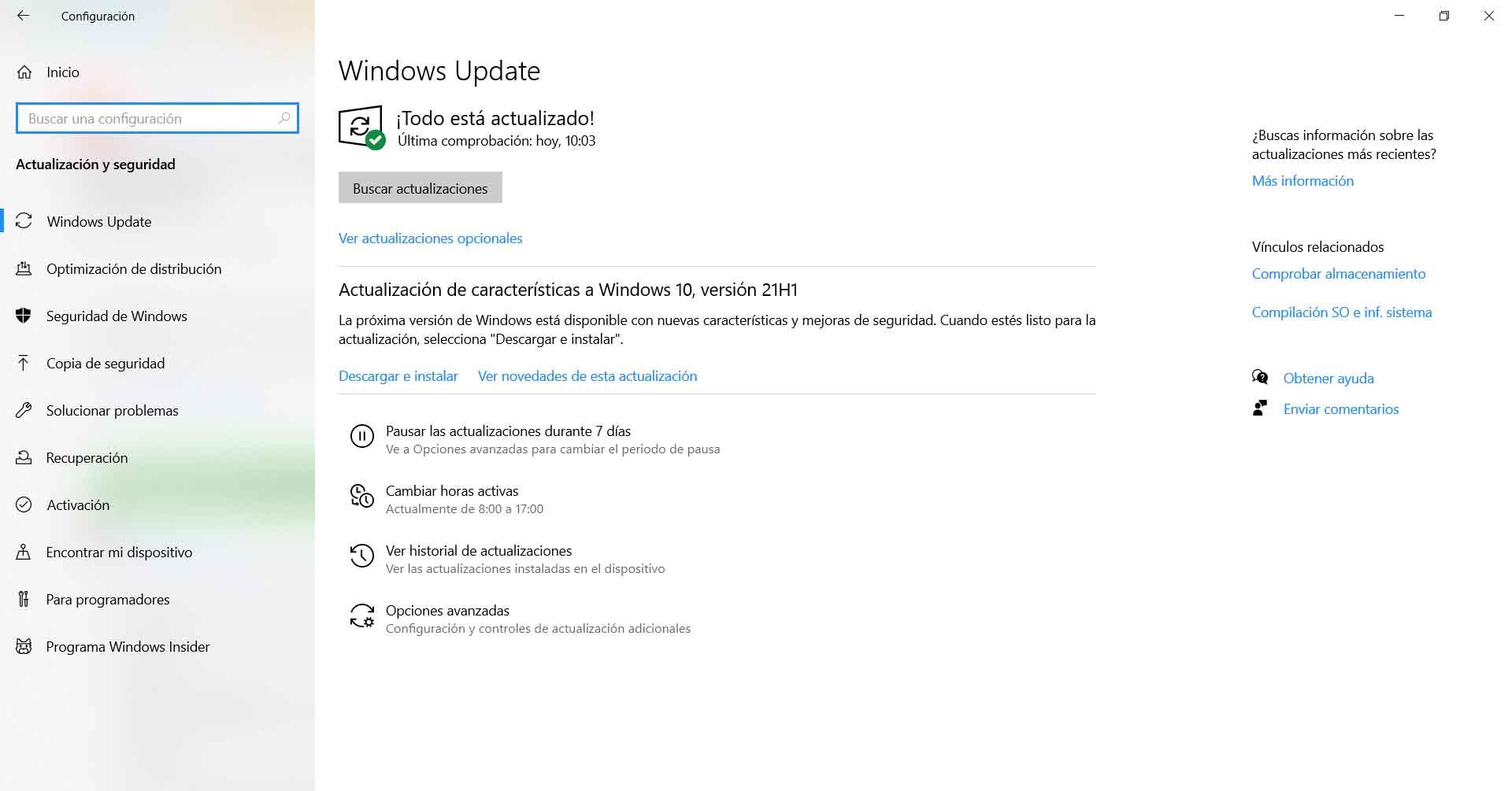
Adicionalmente, si pinchamos en el botón de arriba de Buscar actualizaciones, comenzará a buscar nuevas versiones que podamos agregar. Muchas de estas actualizaciones periódicas tienen relación con Windows Defender, de ahí que puedan surgir problemas.
Ejecutar el solucionador de problemas
Otro paso más para corregir el error 0x8007139f de Windows Defender es hacer uso del solucionador de problemas. Esta característica que viene integrada con Windows puede ayudar a corregir ciertos problemas de forma automática.
Para ejecutarlo tenemos que ir nuevamente a Inicio, entramos en Configuración, Actualización y seguridad y allí pinchamos en Solucionar problemas. Una vez aquí hay que ir a Solucionadores de problemas adicionales y nos mostrará una serie de alternativas que podemos elegir.
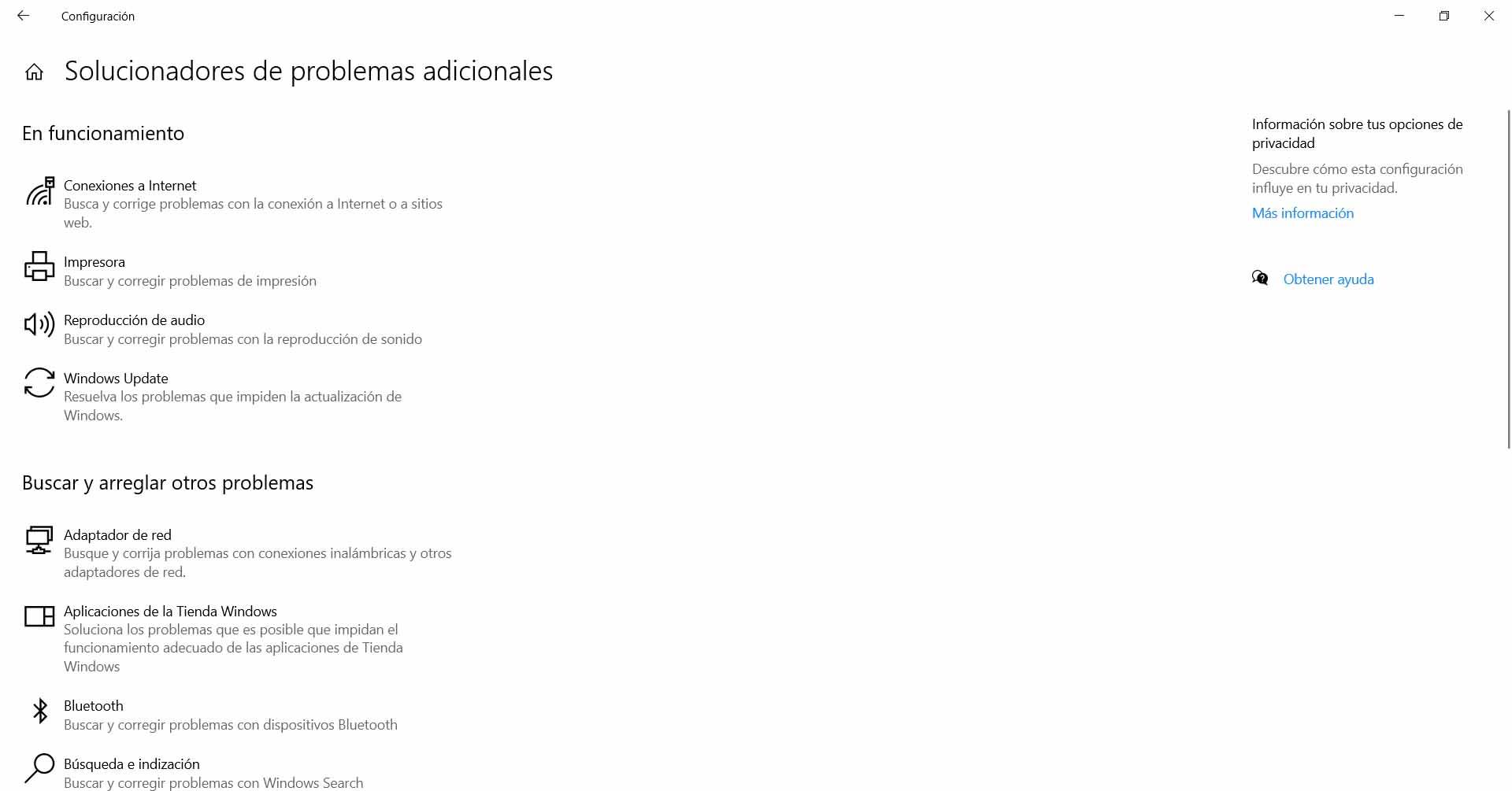
Nos interesa Windows Update, ya que nuestro problema puede deberse a un fallo con la actualización de Windows. Por tanto, pinchamos aquí y le damos a Ejecutar el solucionador de problemas. Automáticamente comenzará a buscar posibles problemas que han aparecido y corregirlos.
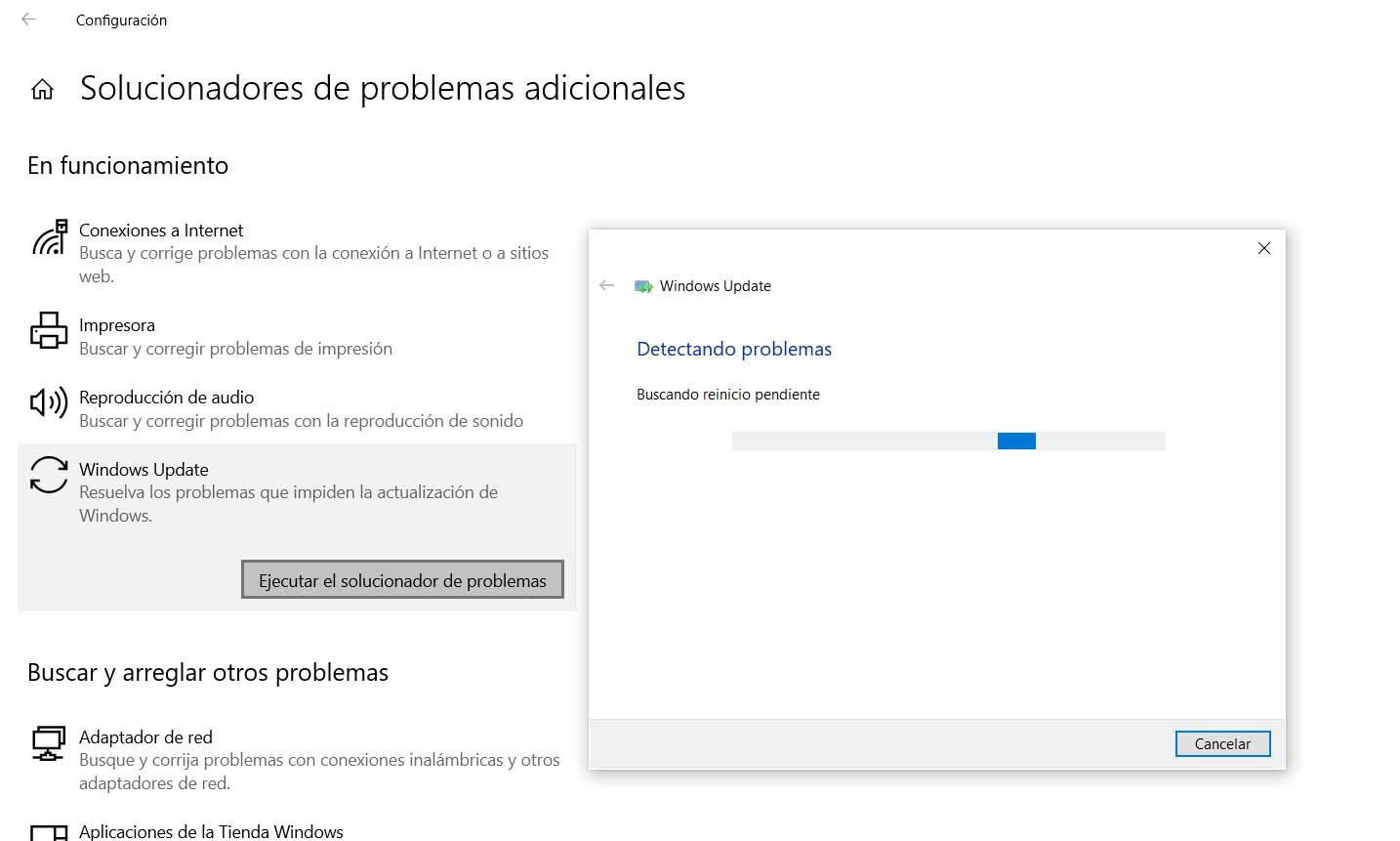
Ver si hay archivos corruptos
Debemos hacer mención también a la opción de corregir posibles archivos corruptos. Sin duda puede ser otra de las razones por las que aparecen problemas similares a 0x8007139f al escanear archivos con Windows Defender.
Para ello vamos a utilizar el comprobador de archivos del sistema o comando SFC. Es una herramienta que viene integrada con Windows y nos ayuda a restaurar posibles archivos dañados y corregir ciertas funciones o características que han dejado de funcionar correctamente.
Tenemos que ir a Inicio, escribimos Símbolo del sistema y lo ejecutamos en modo de administrador. Posteriormente hay que ejecutar el comando SFC /scannow. Este proceso puede durar unos minutos, según sea la capacidad de nuestro equipo y la cantidad de archivos que tenga que analizar.

En caso de que detectara archivos corruptos los intentaría reparar. Nos aparecería un mensaje como el que vemos en la imagen de arriba siempre que haya sido posible solucionarlo. Si no detectara nada mal, simplemente nos diría que no encontró ninguna infracción de integridad.
Desactivar y volver a activar Windows Defender
Una opción más es la de desactivar momentáneamente Windows Defender y ver si así se soluciona el problema. No es una opción muy aconsejable, ya que vamos a estar desprotegidos aunque sea un momento, pero si todo lo anterior no ha tenido ningún efecto podemos probarlo.
Tenemos que ir a Inicio, entramos en Configuración, Actualización y seguridad, Seguridad de Windows y Abrir Seguridad de Windows. Hay que abrir la Protección antivirus y contra amenazas y acceder a Administrar la configuración. Cuando estemos dentro hay que desmarcar la casilla de Protección en tiempo real. Nos lanzará una advertencia que debemos aceptar.
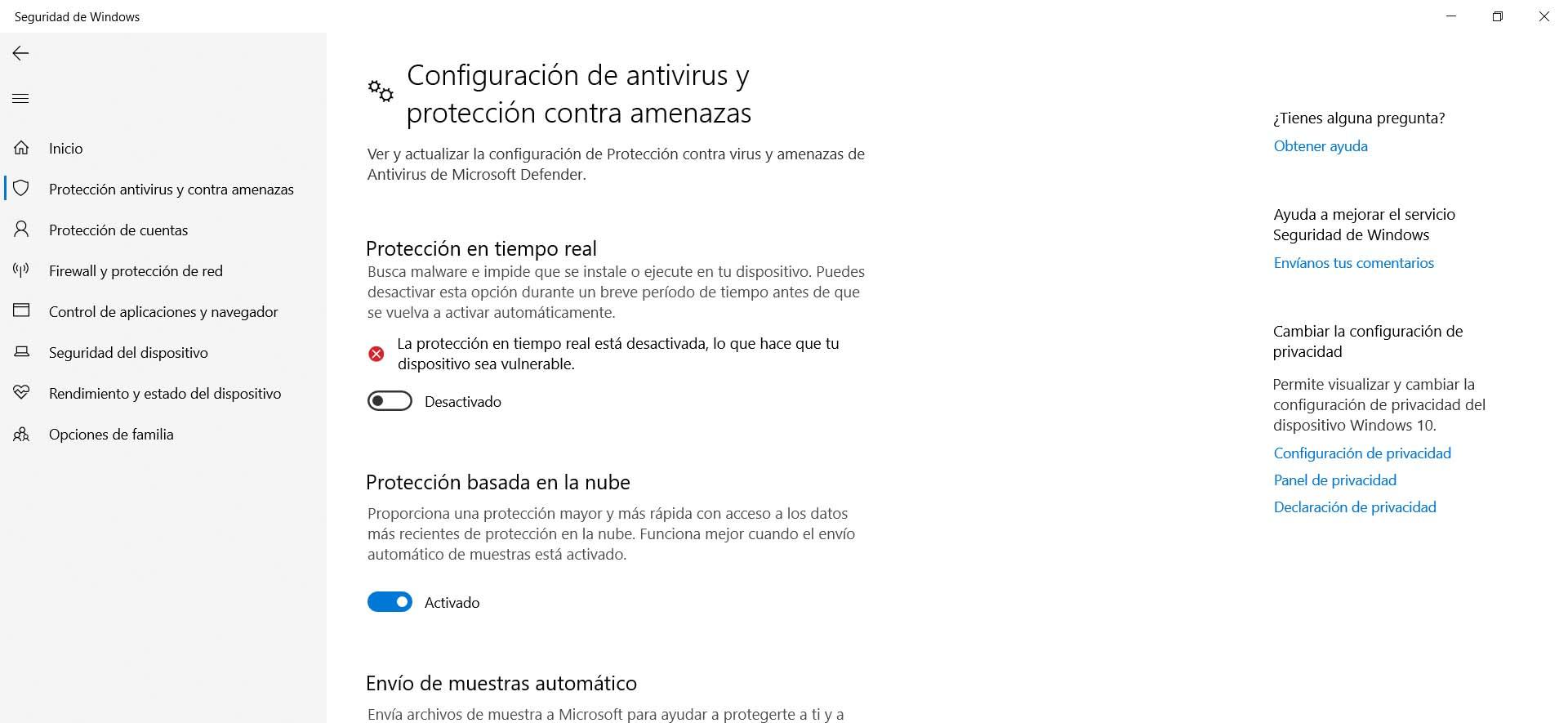
De forma momentánea vamos a tener deshabilitado el antivirus de Windows. Podremos habilitarlo fácilmente solo con pulsar de nuevo la casilla de Protección en tiempo real.
En definitiva, el error 0x8007139f que impide que Windows Defender funcione correctamente y analice archivos lo podemos solucionar siguiendo estos pasos. Lo más normal es que se trate de un conflicto con otro antivirus, pero también hemos indicado que podría tratarse de un fallo con la actualización del sistema o archivos corruptos.
El artículo Error 0x8007139f: Windows Defender no puede escanear archivos se publicó en RedesZone.
Powered by WPeMatico